كيفية تغليف النص باستخدام vba (مع مثال)
يمكنك استخدام خاصية WrapText في VBA لالتفاف النص في خلايا معينة في ورقة عمل Excel.
فيما يلي ثلاث طرق شائعة لاستخدام هذه الخاصية عمليًا:
الطريقة الأولى: التفاف نص خلية معينة
Sub UseWrapText()
Range(" B2 ").WrapText = True
End Sub
الطريقة الثانية: لف نص الخلية في نطاق معين
SubUseWrapText ()
Range(" B2:B11 ").WrapText = True
End Sub
الطريقة الثالثة: لف نص كافة الخلايا في ورقة العمل
Sub UseWrapText()
Cells.WrapText = True
End Sub
توضح الأمثلة التالية كيفية استخدام كل طريقة عمليًا مع مجموعة البيانات التالية في Excel:
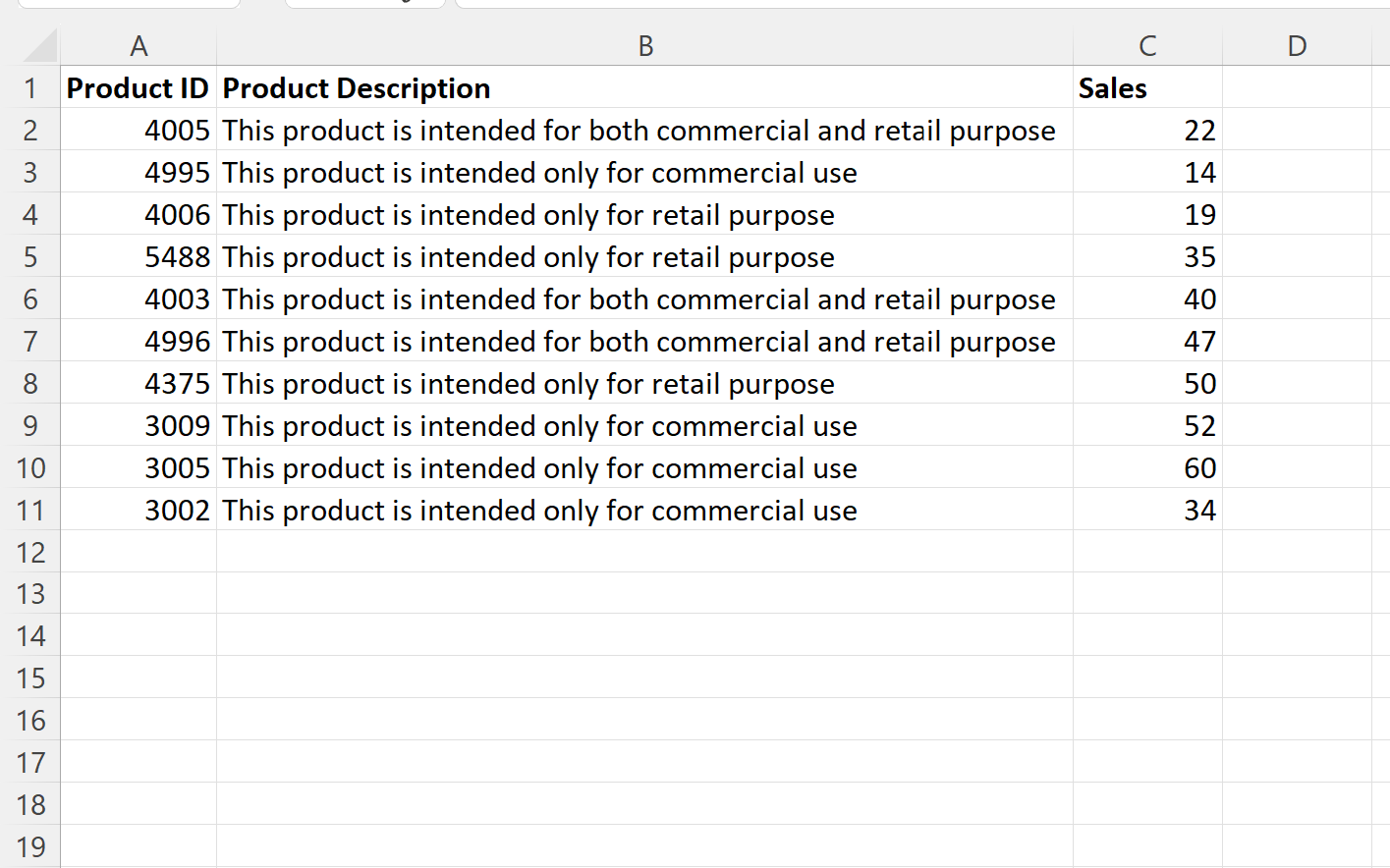
دعنا نذهب!
مثال 1: التفاف نص خلية معينة باستخدام VBA
يمكننا إنشاء الماكرو التالي لالتفاف النص في الخلية B2 فقط:
Sub UseWrapText()
Range(" B2 ").WrapText = True
End Sub
عندما نقوم بتشغيل هذا الماكرو، يمكننا النقر فوق الخلية B2 ونرى أن التفاف النص ممكّن في مجموعة المحاذاة في علامة التبويب الصفحة الرئيسية على طول الشريط العلوي :
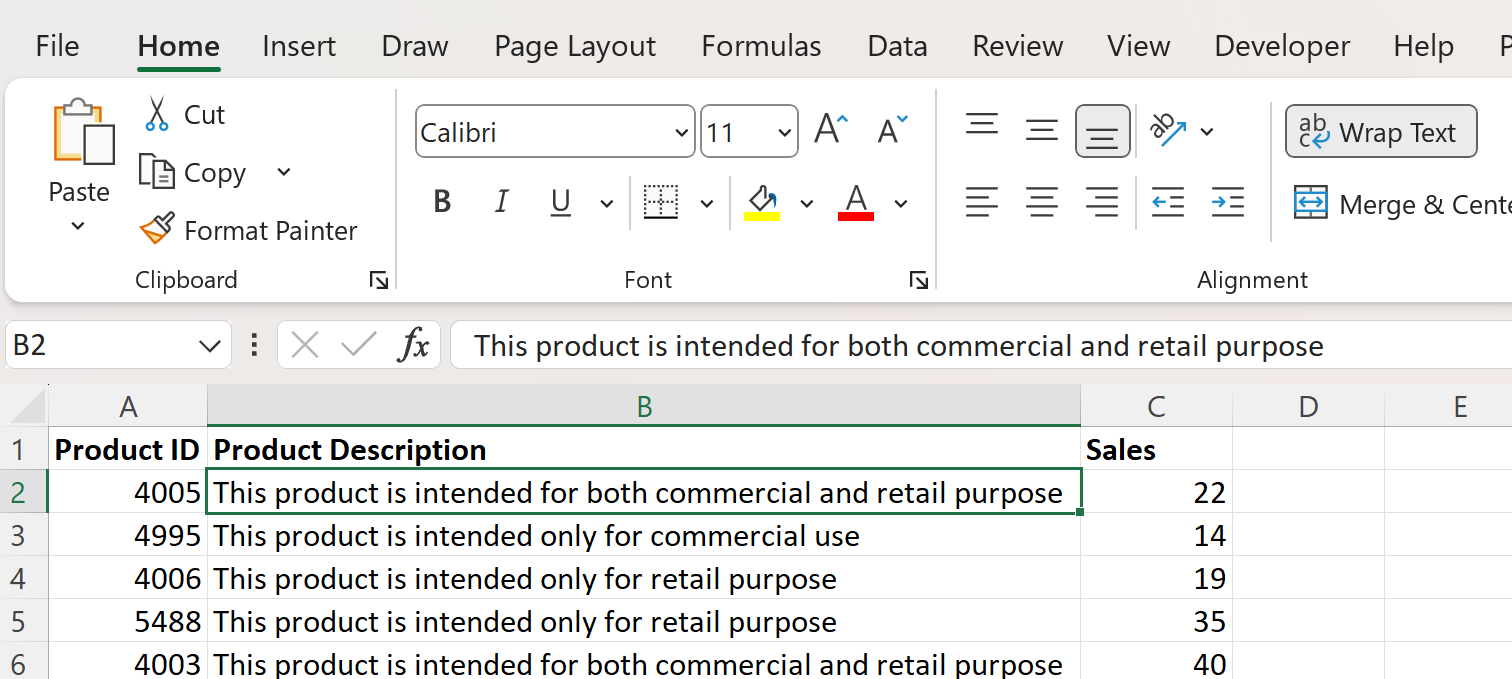
ومع ذلك، نحتاج إلى تقصير طول العمود B وزيادة ارتفاع الصف 2 لرؤية النص الملتف فعليًا:
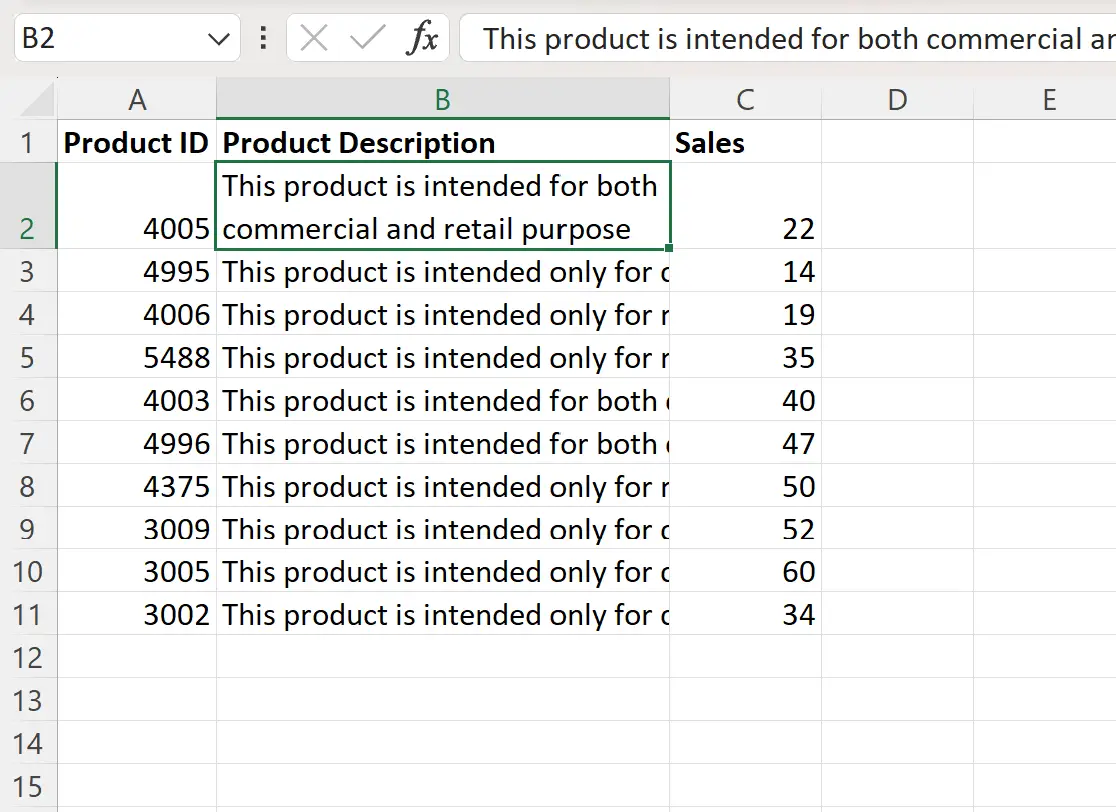
يمكننا الآن أن نرى بسهولة أن النص الموجود في الخلية B2 يلتف بينما لا يلتف النص الموجود في كافة الخلايا الأخرى في العمود B.
المثال 2: لف نص الخلية في نطاق معين باستخدام VBA
يمكننا إنشاء الماكرو التالي لالتفاف النص في كل خلية في النطاق B2:B11 :
Sub UseWrapText()
Range(" B2:B11 ").WrapText = True
End Sub
عندما نقوم بتشغيل هذا الماكرو، نحصل على الإخراج التالي:
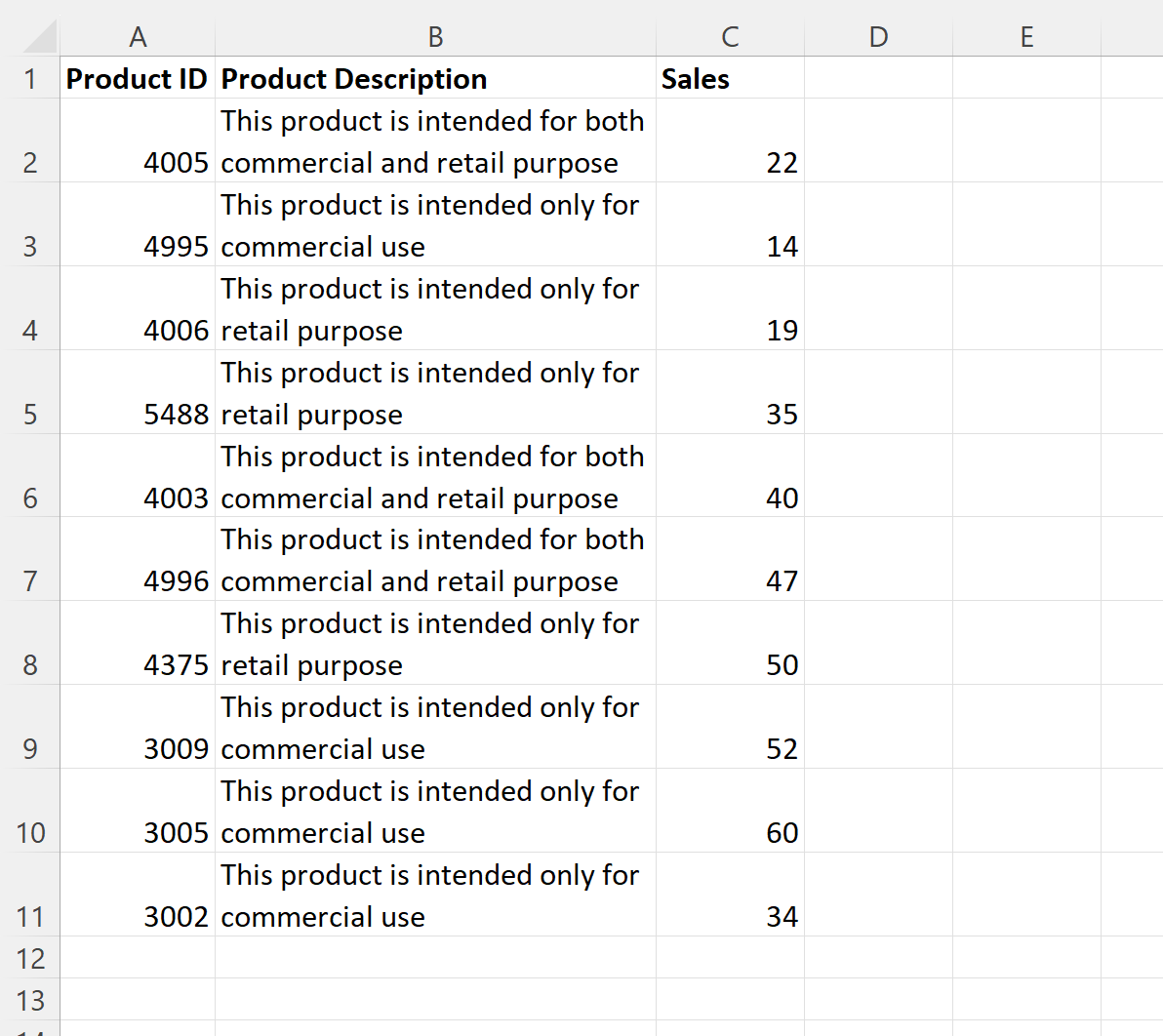
يمكننا أن نرى أن كل خلية في النطاق B2:B11 تحتوي الآن على نص ملتف.
مثال 3: لف نص كافة الخلايا في ورقة عمل باستخدام VBA
يمكننا إنشاء الماكرو التالي لالتفاف النص في كل خلية من ورقة العمل:
Sub UseWrapText()
Cells.WrapText = True
End Sub
عندما نقوم بتشغيل هذا الماكرو، نحصل على الإخراج التالي:
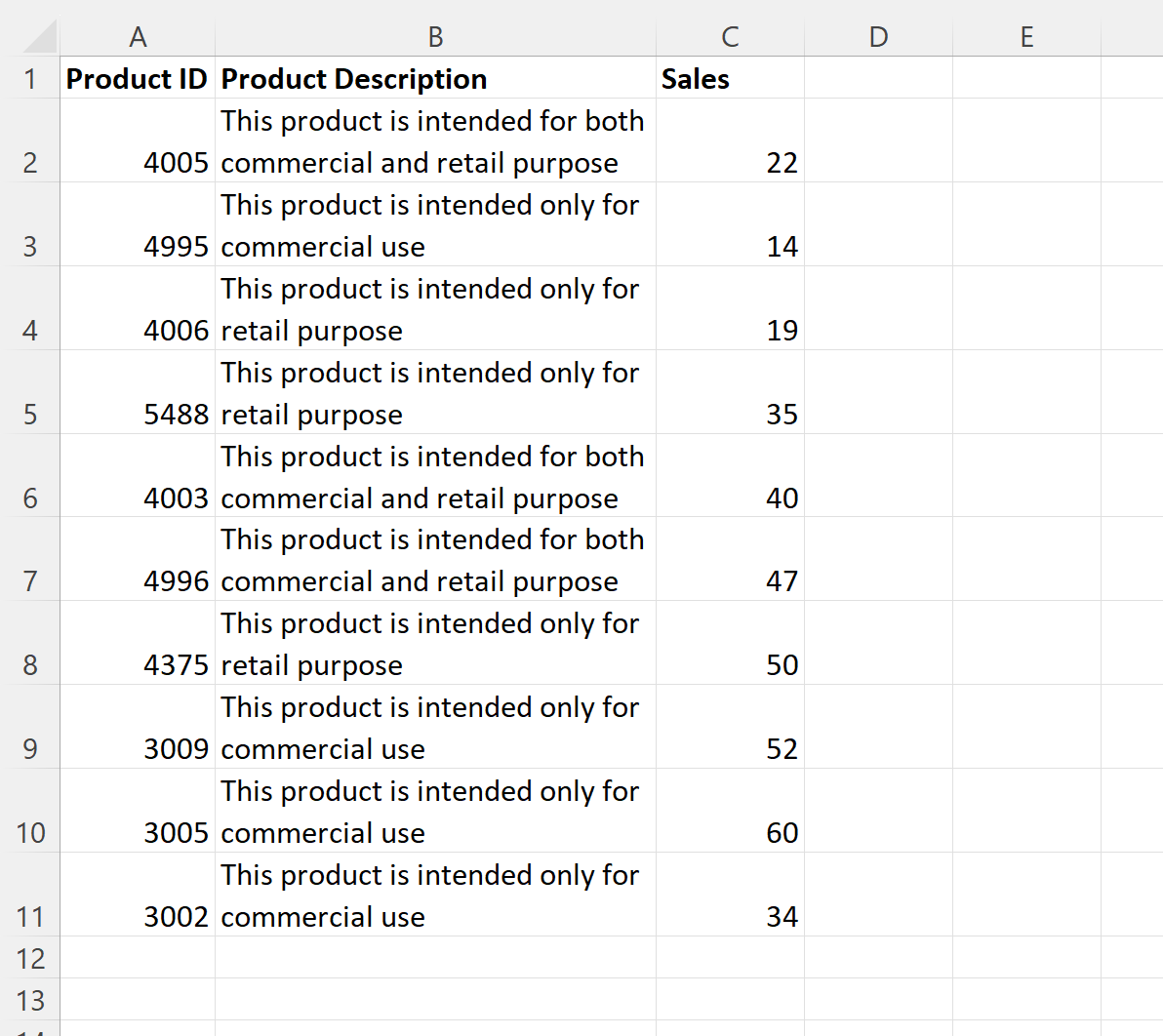
يمكننا أن نرى أن كل خلية في ورقة العمل تحتوي الآن على نص ملتف.
ملاحظة : يمكنك العثور على الوثائق الكاملة لخاصية VBA WrapText هنا .
مصادر إضافية
تشرح البرامج التعليمية التالية كيفية تنفيذ المهام الشائعة الأخرى في VBA:
فبا: كيفية تغيير لون الخط
فبا: كيفية استبدال الأحرف في سلسلة
VBA: كيفية إدراج سطر بالتنسيق